작가:
Florence Bailey
창조 날짜:
27 3 월 2021
업데이트 날짜:
1 칠월 2024
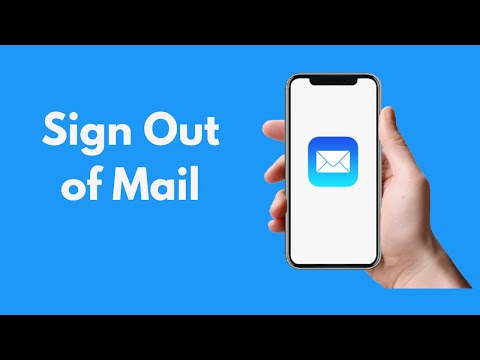
콘텐츠
이 기사에서는 iPhone의 Mail 앱에서 로그아웃하는 방법을 보여줍니다.
단계
 1 설정 앱을 실행합니다. 아이콘은 회색 기어처럼 보이며 홈 화면에 있습니다.
1 설정 앱을 실행합니다. 아이콘은 회색 기어처럼 보이며 홈 화면에 있습니다.  2 아래로 스크롤하여 메일을 탭합니다. 이 옵션은 전화, 메시지 및 FaceTime 옵션과 동일한 섹션에 있습니다.
2 아래로 스크롤하여 메일을 탭합니다. 이 옵션은 전화, 메시지 및 FaceTime 옵션과 동일한 섹션에 있습니다.  3 계정을 탭합니다. 화면 상단 부근에 있습니다.
3 계정을 탭합니다. 화면 상단 부근에 있습니다.  4 계정을 클릭합니다. "iCloud"에 대한 옵션과 메일 앱에 추가한 다른 메일 서비스의 이름이 표시됩니다.
4 계정을 클릭합니다. "iCloud"에 대한 옵션과 메일 앱에 추가한 다른 메일 서비스의 이름이 표시됩니다. - 예를 들어 "Gmail" 또는 "Yahoo!" 옵션이 나타날 수 있습니다.
 5 메일 옆의 슬라이더를 왼쪽으로 이동합니다. 흰색으로 변합니다. 선택한 메일 서비스의 계정이 메일 앱에서 제거됩니다. 즉, 이 계정에서 로그아웃됩니다.
5 메일 옆의 슬라이더를 왼쪽으로 이동합니다. 흰색으로 변합니다. 선택한 메일 서비스의 계정이 메일 앱에서 제거됩니다. 즉, 이 계정에서 로그아웃됩니다. - 또한 모든 메일 계정(iCloud 제외) 하단에서 제거를 클릭하여 Mail 앱에서 계정을 제거할 수 있습니다.
 6 뒤로 버튼을 클릭합니다. 화면의 왼쪽 상단 모서리에서 찾을 수 있습니다.
6 뒤로 버튼을 클릭합니다. 화면의 왼쪽 상단 모서리에서 찾을 수 있습니다.  7 나머지 이메일 계정을 비활성화합니다. 마지막 계정을 비활성화하면 하나 이상의 이메일 계정을 활성화할 때까지 메일 앱에서 로그아웃됩니다.
7 나머지 이메일 계정을 비활성화합니다. 마지막 계정을 비활성화하면 하나 이상의 이메일 계정을 활성화할 때까지 메일 앱에서 로그아웃됩니다.
팁
- 메일 계정을 활성화하려면 계정 화면으로 이동하여 이메일 계정을 누르고 메일 옆의 슬라이더를 오른쪽으로 이동합니다.
경고
- 메일 애플리케이션에서 모든 메일 계정을 비활성화하면 새 메시지에 대한 알림을 받지 못합니다.



